'>

விண்டோஸ் 10 கணினிகளில் தேடல் பட்டி எங்கே ? பொதுவாக தேடல் பெட்டி உங்கள் டெஸ்க்டாப்பில் கீழ் இடது மூலையில் அமைந்துள்ளது. நீங்கள் அங்கு தேடல் பட்டியைக் காண முடியாவிட்டால், தி தேடல் பட்டி இல்லை .
ஆனால் கவலைப்பட வேண்டாம்! சிலநேரங்களில் தேடல் பட்டி பணிப்பட்டியிலிருந்து மறைக்கப்படுவதால் தான். உங்கள் குழப்பத்தை தீர்க்கவும், உங்களுக்கான தேடல் பட்டியை சரிசெய்யவும் நாங்கள் உங்களுக்கு உதவுவோம்.
விண்டோஸ் 10 இல் பணிப்பட்டியில் தேடல் பெட்டியைக் காண்பிப்பது எப்படி
நீங்கள் முயற்சி செய்யக்கூடிய சில குறிப்புகள் இங்கே. நீங்கள் அனைத்தையும் முயற்சிக்க வேண்டியதில்லை; தேடல் பெட்டியை மீண்டும் பாதையில் கண்டுபிடிக்கும் வரை பட்டியலில் இறங்கவும்.
- கோர்டானா அமைப்புகளிலிருந்து தேடல் பெட்டியை இயக்குவதை உறுதிசெய்க
- சிறிய பணிப்பட்டி பொத்தான்களை முடக்குவதை உறுதிசெய்க
- டேப்லெட் பயன்முறையை முடக்கு
- எல்லா காட்சிகளிலும் பணிப்பட்டியைக் காண்பிப்பதை உறுதிசெய்க
- மற்றொரு பயனர் கணக்கை உருவாக்கவும்
- போனஸ் உதவிக்குறிப்பு
முறை 1: கோர்டானா அமைப்புகளிலிருந்து தேடல் பெட்டியை இயக்குவதை உறுதிசெய்க
தேடல் பட்டி முடக்கப்பட்டிருக்கலாம் அல்லது பணிப்பட்டியிலிருந்து மறைக்கப்பட்டிருக்கலாம், எனவே அதை இயக்க தேடல் பட்டி அமைப்புகளை நீங்கள் சரிபார்க்க வேண்டும்.
முதலில், அழுத்தவும் விண்டோஸ் லோகோ விசை மற்றும் எஸ் அதே நேரத்தில் தேடல் பெட்டியைக் கொண்டு வந்து தேடல் பெட்டி காண்பிக்கப்படுகிறதா என்று பார்க்கவும். இல்லையென்றால், பின்வரும் படிகளை முயற்சிக்கவும்.
- பணிப்பட்டியில் உள்ள வெற்று பகுதியில் வலது கிளிக் செய்யவும்.

- கிளிக் செய்க கோர்டானா > காட்டு தேடல் பெட்டி . உறுதி செய்யுங்கள் தேடல் பெட்டியைக் காட்டு இருக்கிறது சரிபார்க்கப்பட்டது .
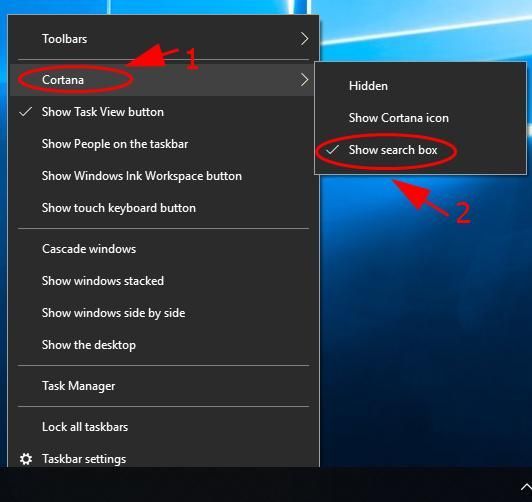
- தேடல் பட்டியில் பணிப்பட்டியில் காண்பிக்கப்படுகிறதா என்று பாருங்கள்.
முறை 2: சிறிய பணிப்பட்டி பொத்தான்களை முடக்குவதை உறுதிசெய்க
உங்கள் தேடல் பட்டியைக் காணவில்லை என்பதற்கான வழக்கமான காரணங்களில் ஒன்று, சிறிய பணிப்பட்டி பொத்தான்களின் அம்சம் இயக்கப்பட்டுள்ளது. இந்த அம்சம் முடக்கப்பட்டுள்ளதா என்பதை உறுதிப்படுத்த வேண்டும். நீங்கள் செய்ய வேண்டியது இங்கே:
- பணிப்பட்டியில் உள்ள வெற்று பகுதியில் வலது கிளிக் செய்து, கிளிக் செய்யவும் பணிப்பட்டி அமைப்புகள் .
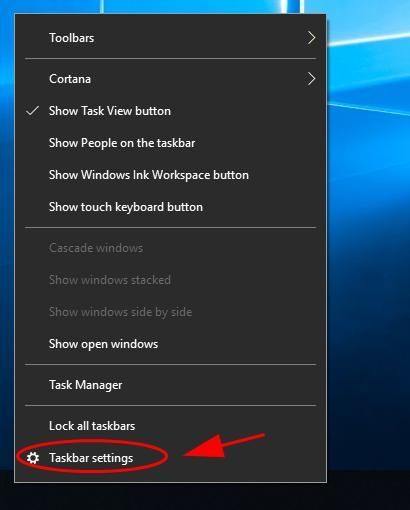
- புதிய பலகத்தில், உறுதிப்படுத்தவும் சிறிய பணிப்பட்டி பொத்தான்களைப் பயன்படுத்தவும் இருக்கிறது முடக்கு .
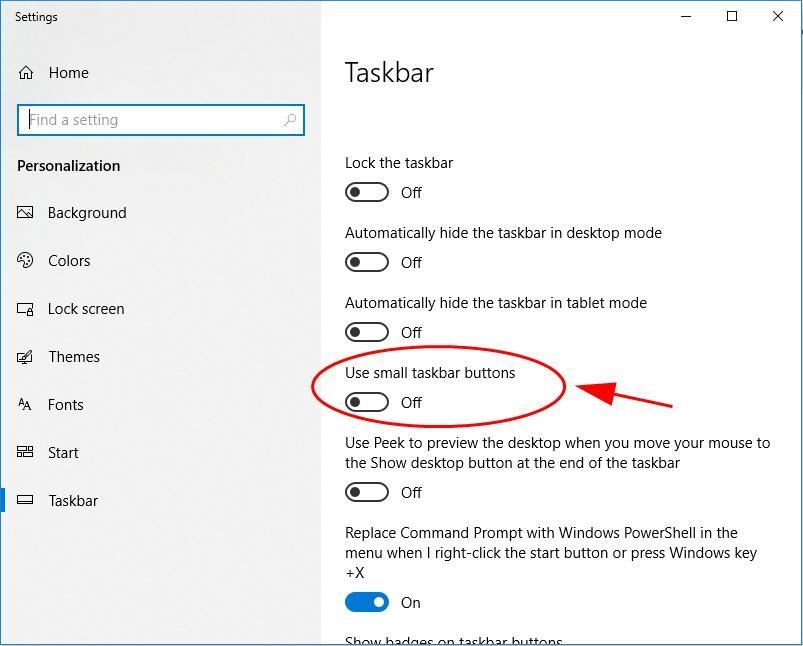
- பலகத்தை மூடி, தேடல் பெட்டி தோன்றுமா என்று பாருங்கள்.
இன்னும் வேலை செய்யவில்லை? கவலைப்பட வேண்டாம். முயற்சி செய்ய வேறு ஒன்று இருக்கிறது.
முறை 3: டேப்லெட் பயன்முறையை முடக்கு
இயல்புநிலை அமைப்புகளைப் பயன்படுத்தினால், உங்கள் கணினியில் டேப்லெட் பயன்முறையைப் பயன்படுத்துவது தேடல் பெட்டியைக் காணவில்லை. எனவே டேப்லெட் பயன்முறை இயக்கப்படவில்லை என்பதை உறுதிப்படுத்தவும்.
- கிளிக் செய்யவும் செயல் மையம் உங்கள் டெஸ்க்டாப்பில் கீழ் வலது மூலையில் உள்ள ஐகான்.
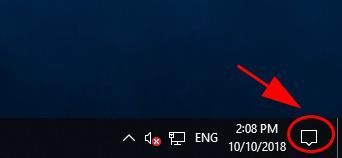
- பின்னர் உறுதி செய்யுங்கள் டேப்லெட் பயன்முறை சாம்பல் நிறத்தில் உள்ளது.
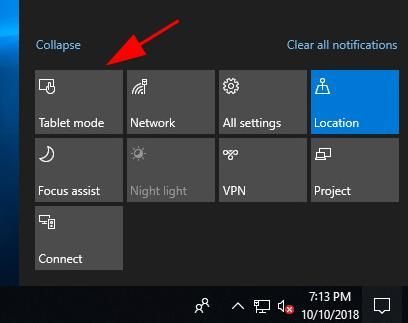
டேப்லெட் பயன்முறையைப் பயன்படுத்தும் போது தேடல் பெட்டியைக் காண்பிக்க விரும்பினால், பணிப்பட்டியை டேப்லெட் பயன்முறையில் மறைக்க அம்சத்தை முடக்க வேண்டும்.
- அழுத்தவும் விண்டோஸ் லோகோ விசை மற்றும் நான் திறக்க அதே நேரத்தில் அமைப்புகள் செயலி.
- கிளிக் செய்க தனிப்பயனாக்கம் .
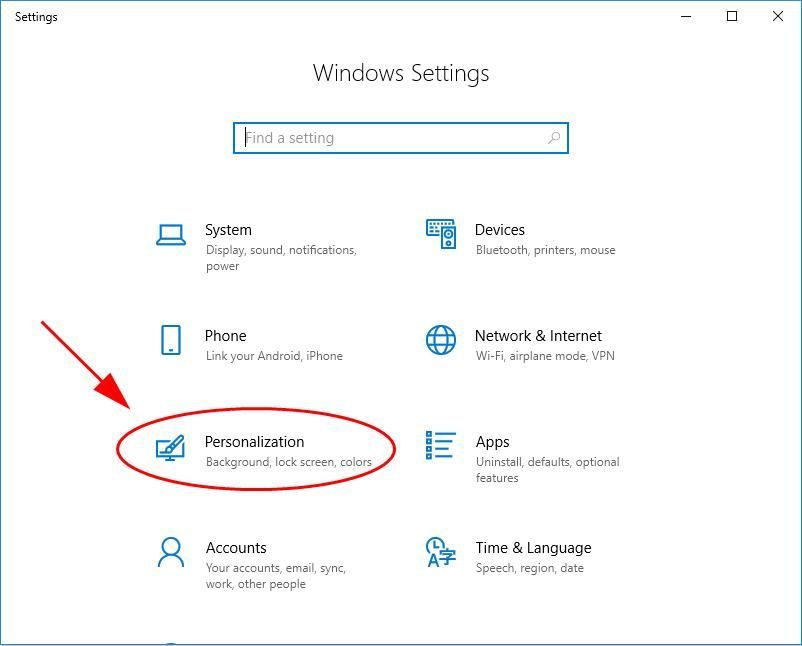
- கிளிக் செய்க பணிப்பட்டி இடதுபுறத்தில், அணைக்க பொத்தானை மாற்றவும் பணிப்பட்டியை தானாக டேப்லெட் பயன்முறையில் மறைக்கவும் .
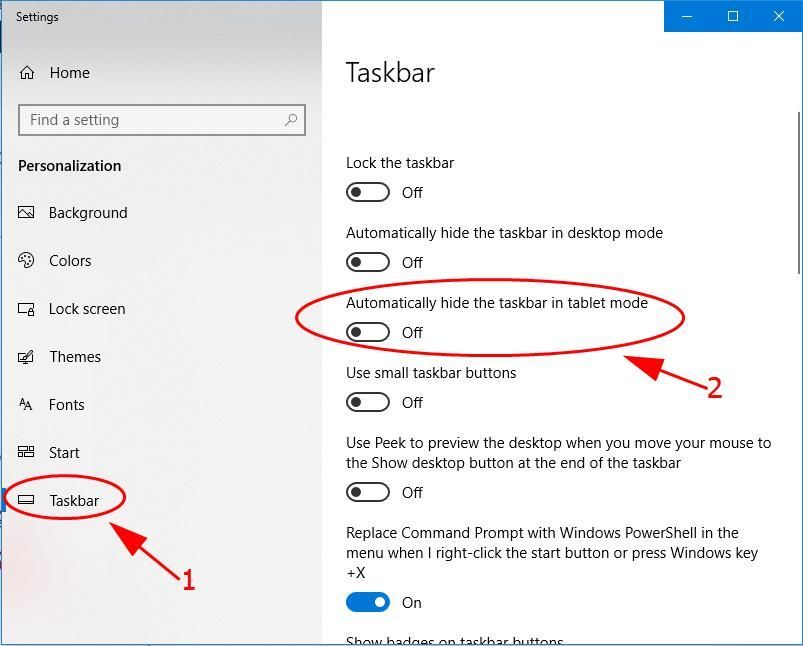
- பின்னர் பணிப்பட்டி, தேடல் பெட்டி சேர்க்கப்பட்டுள்ளது, டேப்லெட் பயன்முறையில் கூட உங்கள் டெஸ்க்டாப்பில் காண்பிக்கப்படும்.
முறை 4: அனைத்து காட்சிகளிலும் பணிப்பட்டியைக் காண்பிப்பதை உறுதிசெய்க
பணிப்பட்டி மற்றும் தேடல் பெட்டி பல காட்சிகளில் மறைந்துவிடும். எனவே நீங்கள் ஒன்றுக்கு மேற்பட்ட காட்சிகளைப் பயன்படுத்துகிறீர்கள் என்றால், தேடல் பட்டியை மறைக்காமல் இருக்க பின்வரும் அமைப்புகளைச் சரிபார்க்க வேண்டும்.
- அழுத்தவும் விண்டோஸ் லோகோ விசை மற்றும் நான் திறக்க அதே நேரத்தில் அமைப்புகள் செயலி.
- கிளிக் செய்க தனிப்பயனாக்கம் .
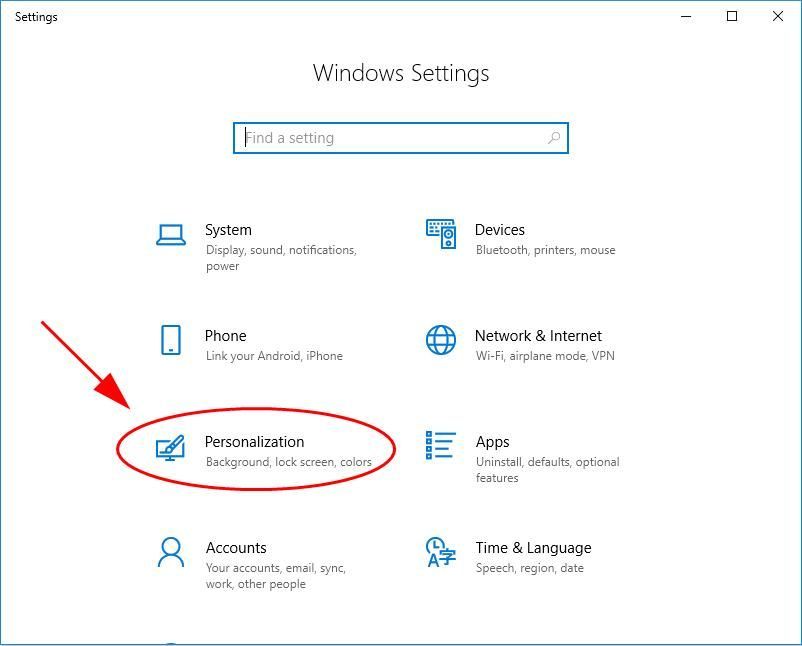
- கிளிக் செய்க பணிப்பட்டி இடப்பக்கம்.
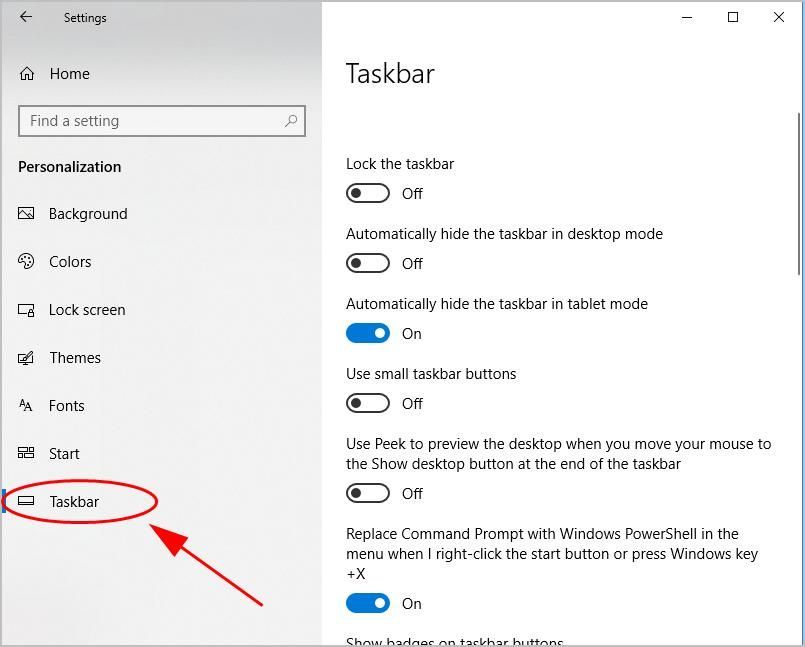
- கீழே உருட்டவும் பல காட்சிகள் பிரிவு, மற்றும் இயக்க பொத்தானை மாற்றவும் எல்லா காட்சிகளிலும் பணிப்பட்டியைக் காட்டு .
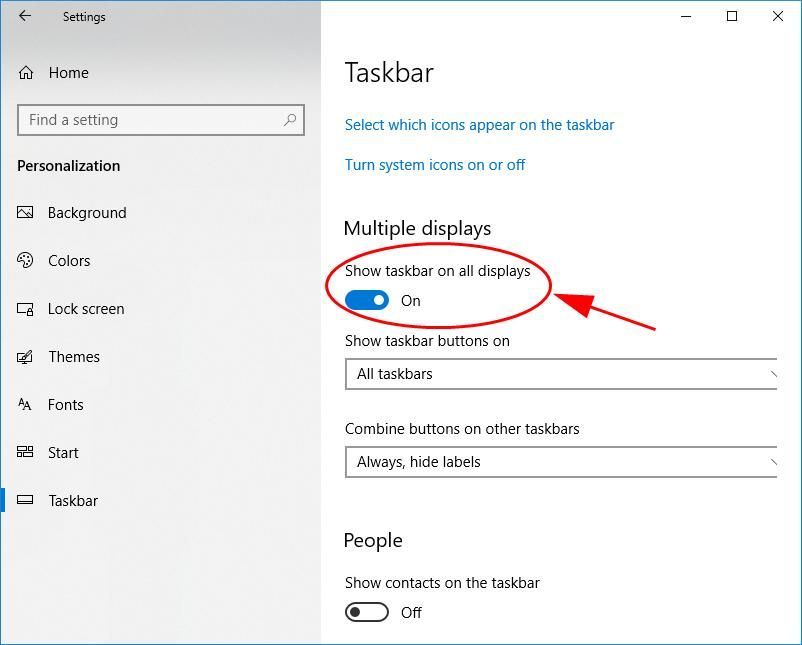
உங்கள் கணினியை மறுதொடக்கம் செய்து, பணிப்பட்டி மற்றும் தேடல் பெட்டி உங்கள் எல்லா காட்சிகளிலும் காண்பிக்கப்படுகிறதா என்று பாருங்கள்.
இன்னும் அதிர்ஷ்டம் இல்லையா? சரி, முயற்சிக்க இன்னும் ஒரு விஷயம் இருக்கிறது.
முறை 5: மற்றொரு பயனர் கணக்கை உருவாக்கவும்
மேலே உள்ள எல்லா தீர்வுகளும் உங்கள் தேடல் பெட்டி சிக்கலை தீர்க்கவில்லை எனில், உங்கள் கணினியில் புதிய பயனர் கணக்கை உருவாக்க முயற்சி செய்யலாம், அதை சரிசெய்ய வாய்ப்புள்ளது.
- அழுத்தவும் விண்டோஸ் லோகோ விசை மற்றும் நான் திறக்க அதே நேரத்தில் அமைப்புகள் செயலி.
- கிளிக் செய்க கணக்குகள் .
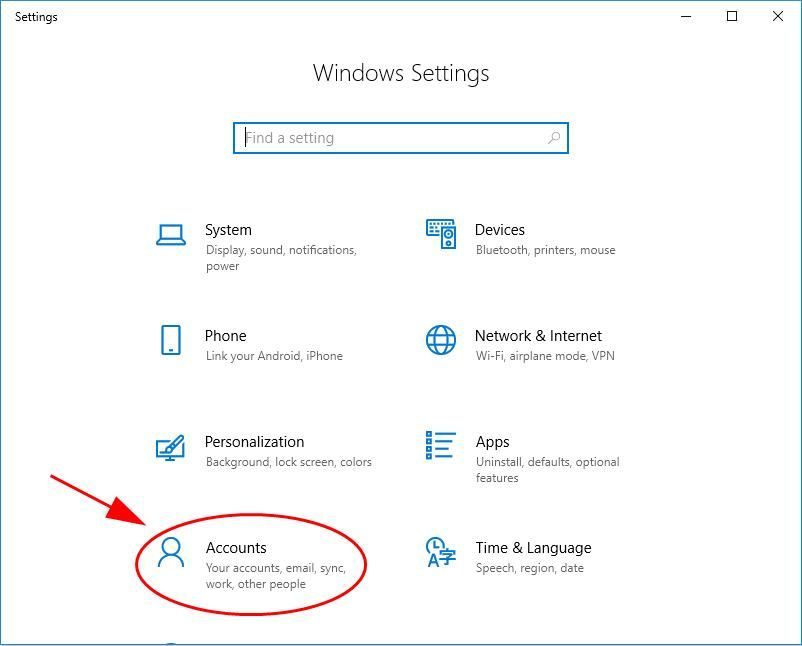
- கிளிக் செய்க மற்றவர்கள் இடதுபுறத்தில், பின்னர் கிளிக் செய்க இந்த கணினியில் வேறொருவரைச் சேர்க்கவும் .
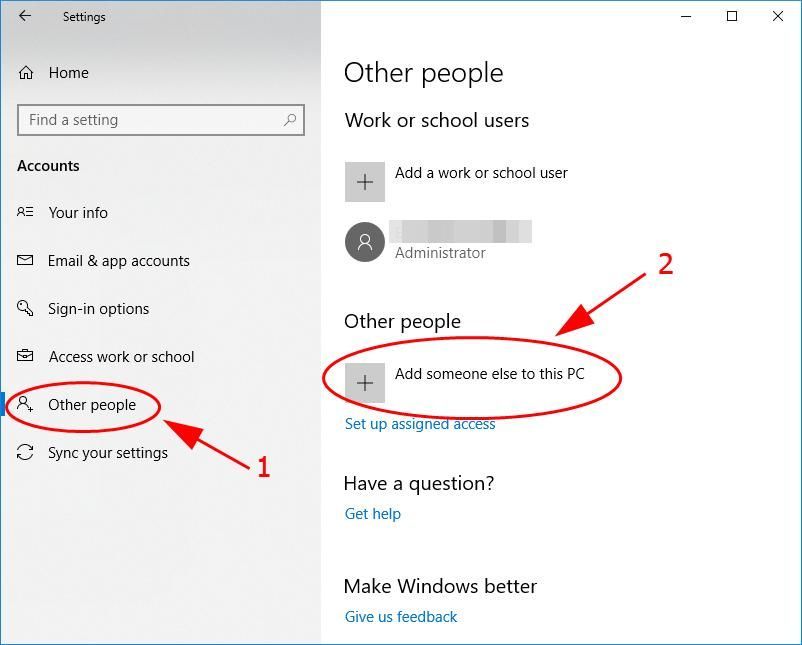
- மற்றொரு பலகம் பாப் அப் செய்து மற்றொரு பயனர் கணக்கைச் சேர்க்க வழிகாட்டும். மின்னஞ்சல் அல்லது தொலைபேசியை உள்ளிட்டு கிளிக் செய்க அடுத்தது .
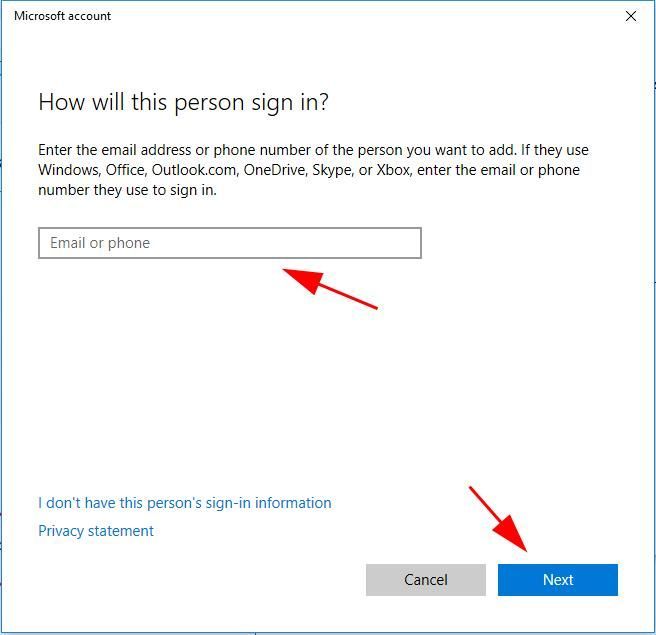
- செயல்முறையை முடிக்க திரையில் உள்ள வழிமுறைகளைப் பின்பற்றவும்.
- உங்கள் கணினியை மறுதொடக்கம் செய்து, புதிதாக உருவாக்கிய கணக்குடன் உங்கள் விண்டோஸ் கணினியில் உள்நுழைக.
உங்கள் டெஸ்க்டாப்பில் தேடல் பட்டி காண்பிக்கப்படுகிறதா என்று சோதிக்கவும்.
போனஸ் வகை
விடுபட்ட அல்லது காலாவதியான சாதன இயக்கி உங்கள் கணினியில் பல்வேறு சிக்கல்களைக் கொண்டு வரக்கூடும் (எடுத்துக்காட்டாக, கிராபிக்ஸ் கார்டு இயக்கி பிரச்சினை காரணமாக இந்த வழக்கில் தேடல் பெட்டி காணவில்லை), எனவே சாதன இயக்கிகளைப் புதுப்பிப்பது உங்கள் கணினியை மேலும் தடுக்க எப்போதும் செல்ல விருப்பமாக இருக்க வேண்டும் பிரச்சினைகள்.
உங்கள் இயக்கிகளை கைமுறையாகவோ அல்லது தானாகவோ புதுப்பிக்கலாம். கையேடு செயல்முறை நேரம் எடுக்கும், தொழில்நுட்ப மற்றும் ஆபத்தானது, எனவே நாங்கள் அதை இங்கே மறைக்க மாட்டோம். உங்களிடம் சிறந்த கணினி அறிவு இல்லையென்றால் நாங்கள் அதை பரிந்துரைக்க மாட்டோம்.
உங்கள் இயக்கிகளை தானாக புதுப்பிப்பது, மறுபுறம், மிகவும் எளிதானது. வெறுமனே நிறுவி இயக்கவும் டிரைவர் ஈஸி , மேலும் இது உங்கள் கணினியில் புதிய இயக்கிகள் தேவைப்படும் எல்லா சாதனங்களையும் தானாகவே கண்டுபிடித்து அவற்றை உங்களுக்காக நிறுவும். அதை எவ்வாறு பயன்படுத்துவது என்பது இங்கே.
- பதிவிறக்க Tamil இயக்கி எளிதாக நிறுவவும்.
- டிரைவர் ஈஸி இயக்கி கிளிக் செய்யவும் இப்போது ஸ்கேன் செய்யுங்கள் . டிரைவர் ஈஸி பின்னர் உங்கள் கணினியை ஸ்கேன் செய்து ஏதேனும் சிக்கல் இயக்கிகளைக் கண்டறியும்.
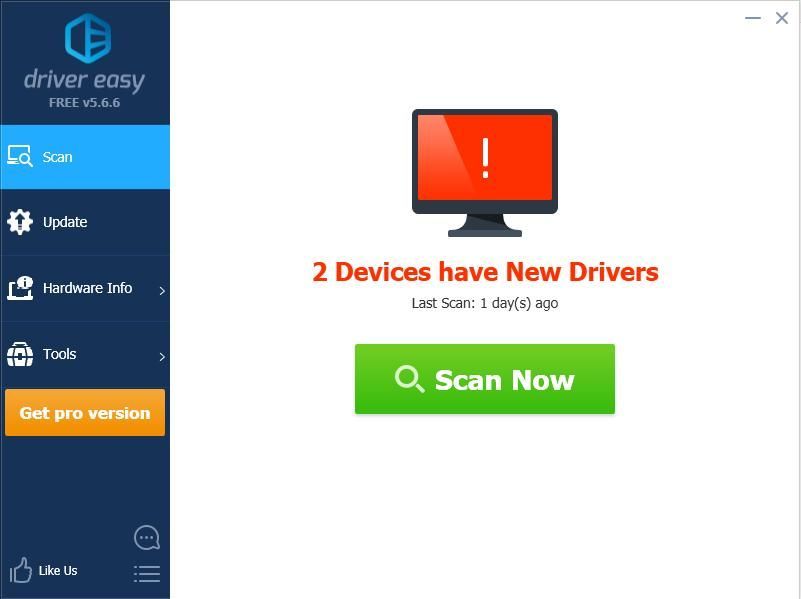
- கிளிக் செய்யவும் புதுப்பிப்பு இயக்கியை தானாகவே பதிவிறக்க கொடியிடப்பட்ட சாதனத்தின் அடுத்த பொத்தானை (இதை நீங்கள் செய்யலாம் இலவசம் பதிப்பு), பின்னர் அதை உங்கள் கணினியில் நிறுவவும்.
அல்லது கிளிக் செய்க அனைத்தையும் புதுப்பிக்கவும் காணாமல் போன அல்லது காலாவதியான அனைத்து இயக்கிகளையும் தானாகவே பதிவிறக்கி நிறுவலாம் (இதற்கு இது தேவைப்படுகிறது சார்பு பதிப்பு - கிளிக் செய்யும் போது மேம்படுத்தும்படி கேட்கப்படுவீர்கள் அனைத்தையும் புதுப்பிக்கவும் ).
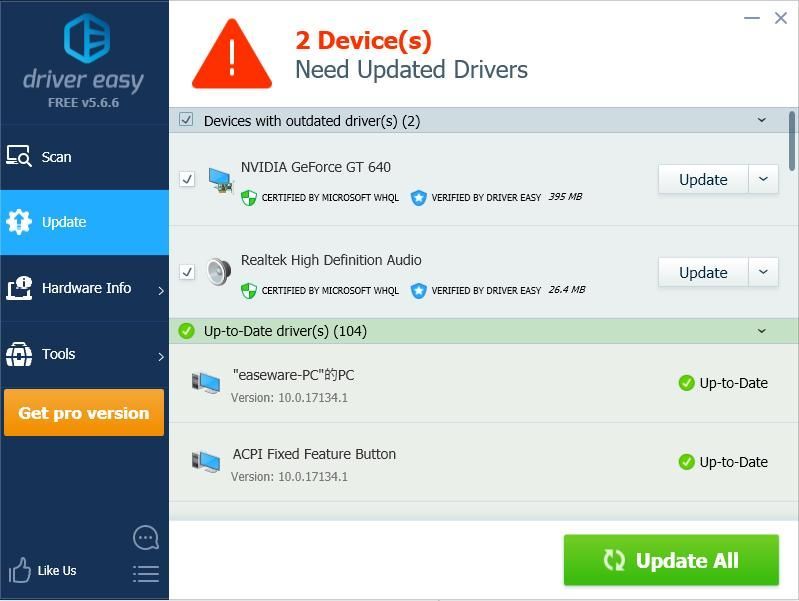
- நடைமுறைக்கு வர உங்கள் கணினியை மறுதொடக்கம் செய்யுங்கள்.
எனவே உங்களிடம் இது உள்ளது - உங்கள் சரிசெய்ய ஐந்து குறிப்புகள் தேடல் பட்டி பிரச்சனை. உங்கள் வெளியீட்டுக்கு இந்த இடுகை உதவும் என்று நம்புகிறேன் விண்டோஸ் 10 இல் தேடல் பட்டி உள்ளது .
தயவுசெய்து உங்கள் கருத்துக்களை தெரிவிக்கவும், ஏதேனும் கேள்விகள் கேட்கவும்.

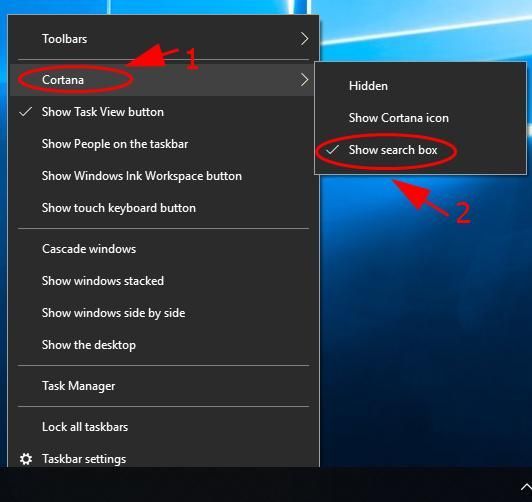
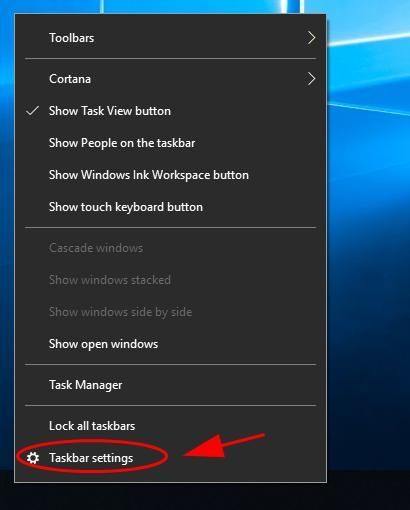
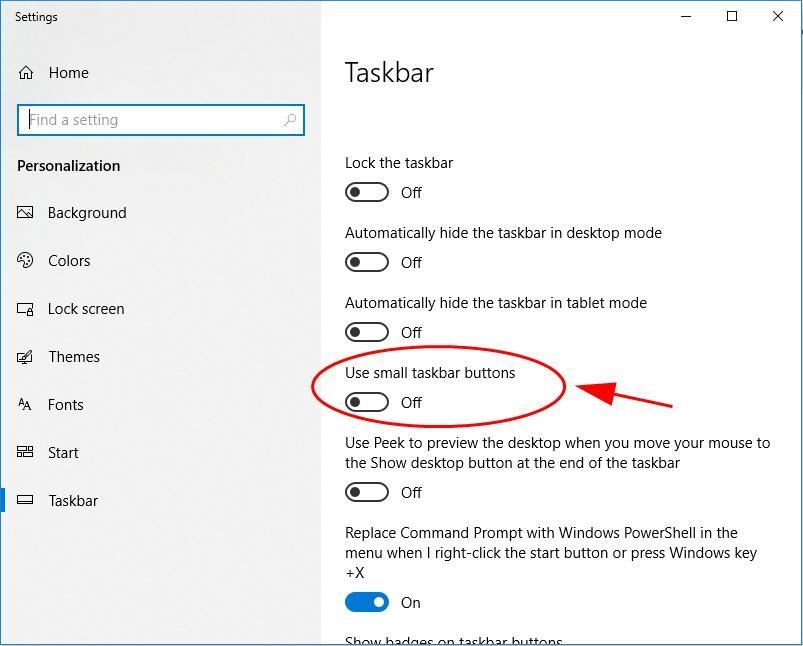
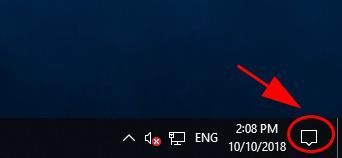
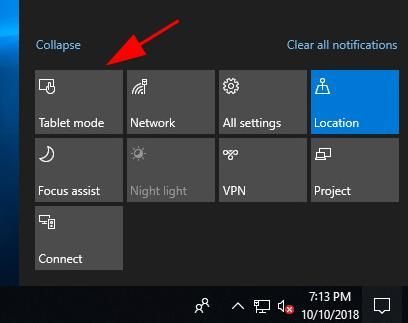
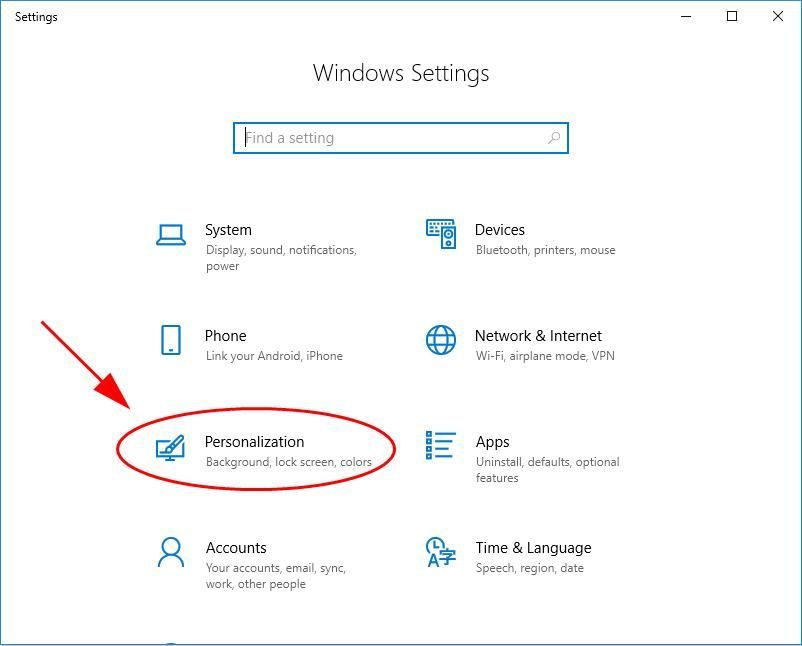
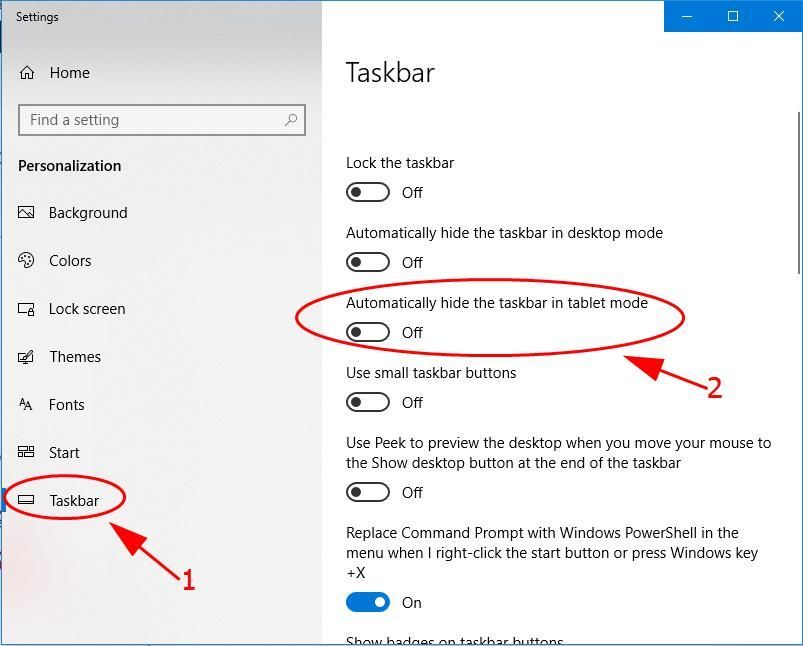
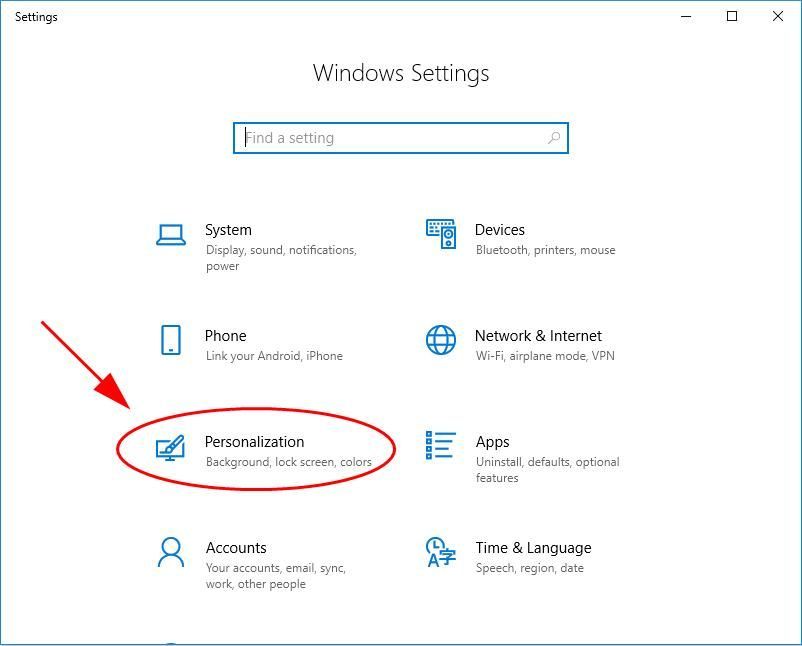
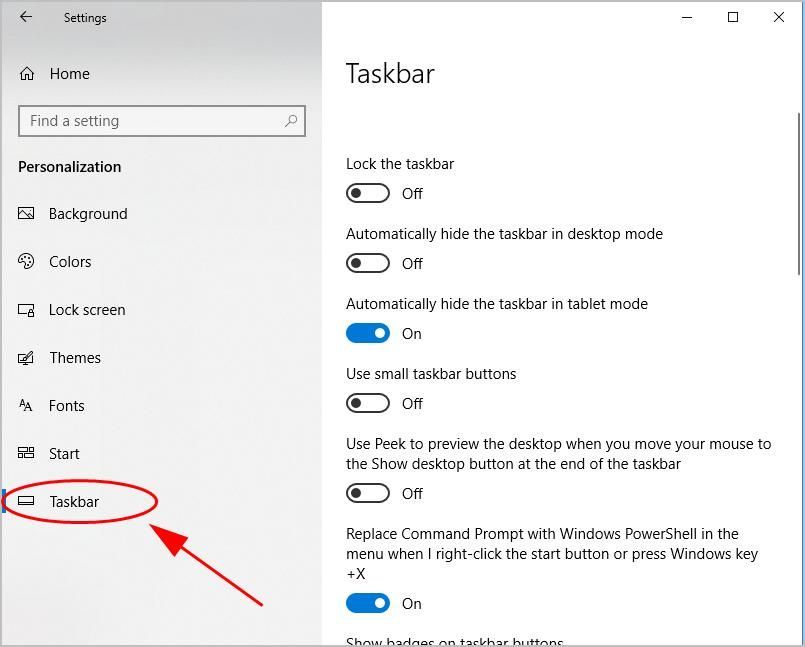
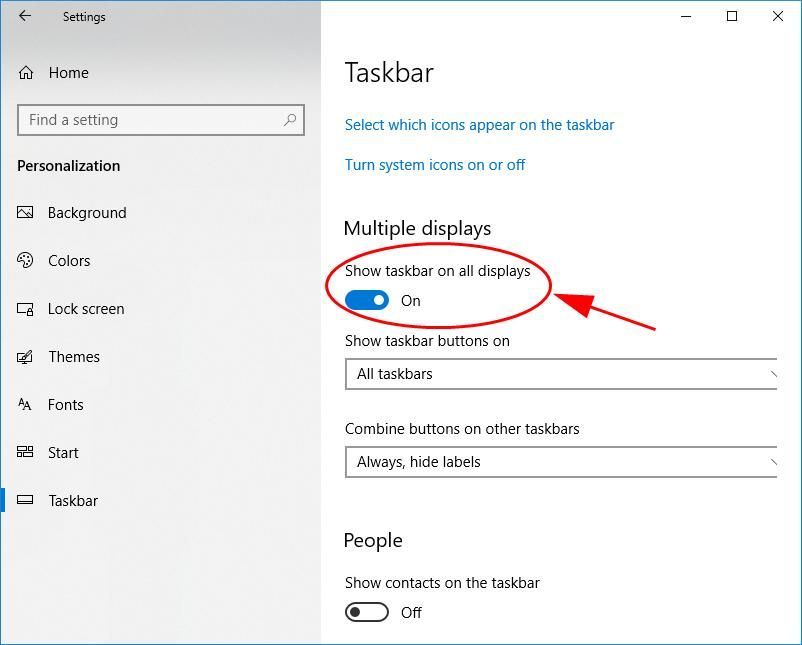
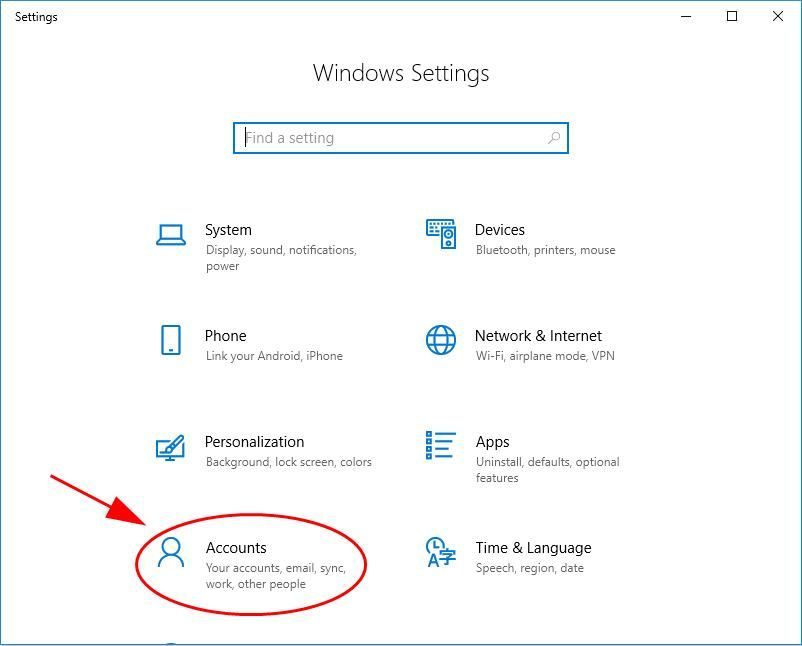
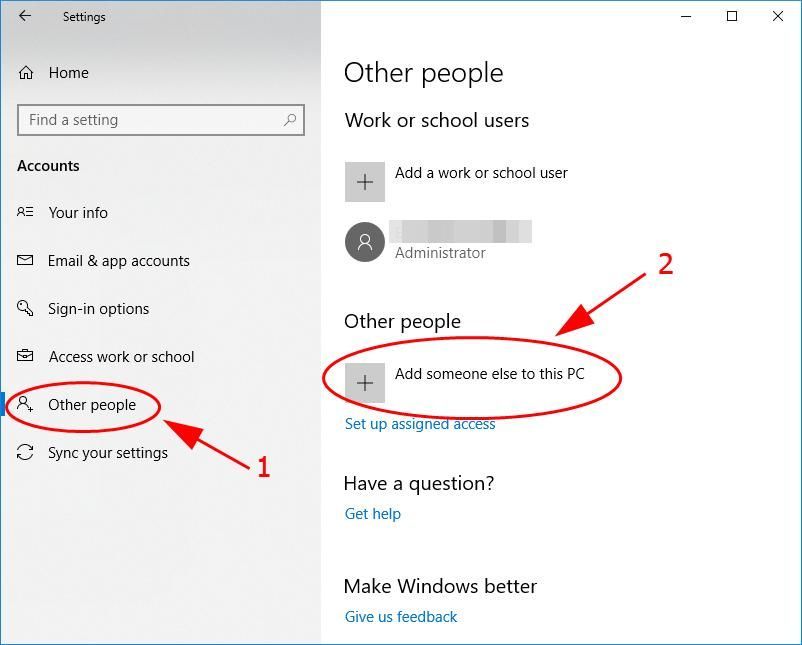
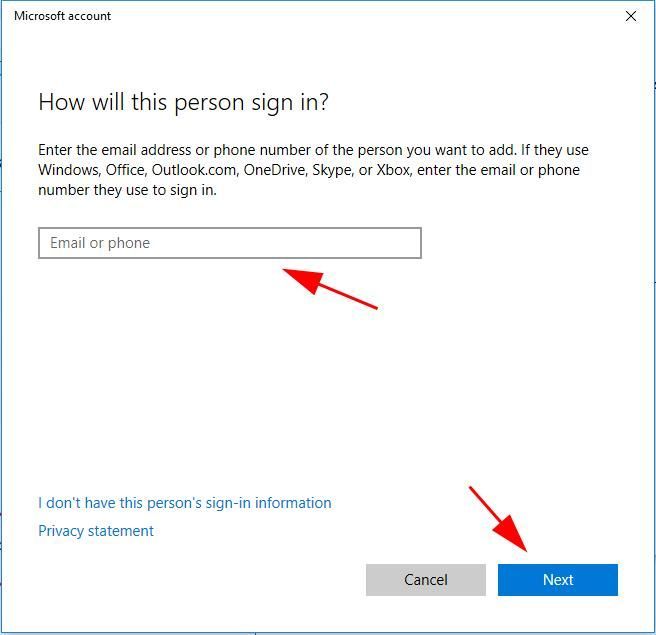
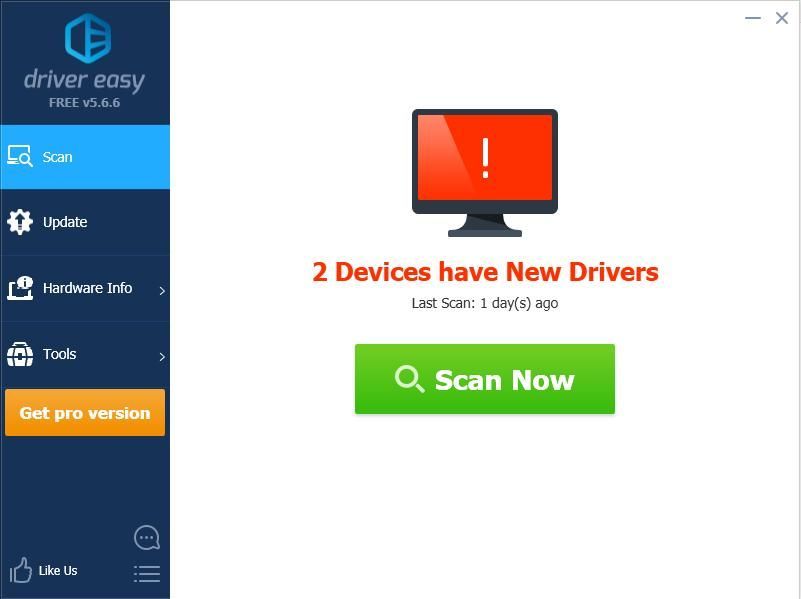
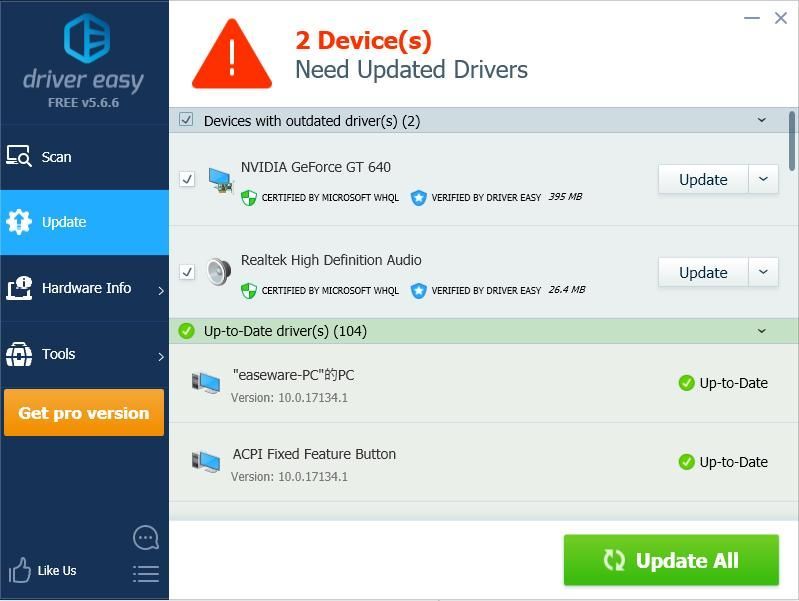



![[Xbox & PC Fix] Warzone நினைவகப் பிழை 0-1766](https://letmeknow.ch/img/knowledge/29/warzone-memory-error-0-1766.jpg)


